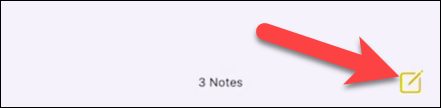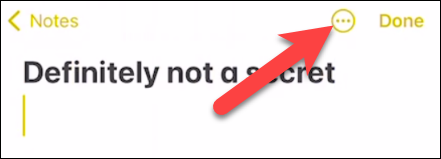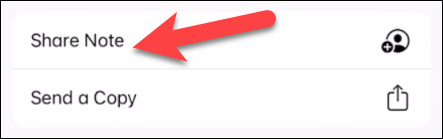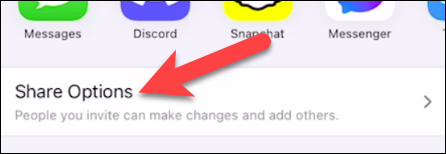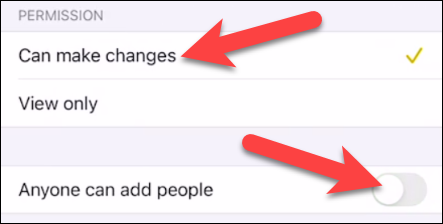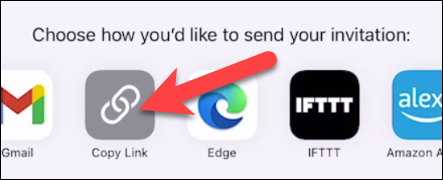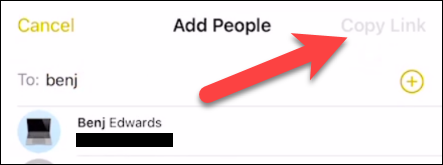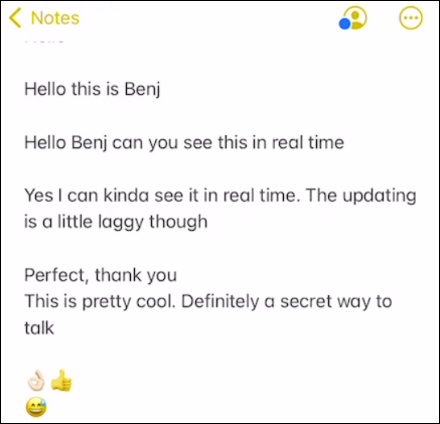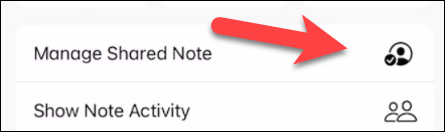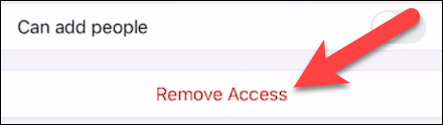Como ter conversas secretas com notas do iPhone Este artigo é sobre conversas secretas com notas do iPhone.
Existem muitos aplicativos de mensagens para escolher quando se trata de fazer uma conversas privadas no iPhone. Um dos aplicativos que você pode não ter esperado é um aplicativo ol As boas notas de maçã . Mostraremos como funciona.
Embora certamente existam maneiras melhores e mais seguras de fazer isso Conversas 'secretas' No iPhone, o app Notas tem algumas vantagens. Primeiro, não é um aplicativo de mensagens - ninguém pensaria em verificar o aplicativo Notes para conversas. Segundo, todo iPhone vem pré-instalado nele.
Isso é feito por meio do recurso de colaboração do iCloud no aplicativo Notes. Para usá-lo, você precisará ativar a sincronização do iCloud para notas. Você pode fazer isso em Configurações > Sua Conta > iCloud > Mudar para Notas.
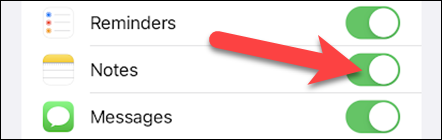
Vamos começar no aplicativo Notas. Toque no ícone de lápis no canto inferior direito para criar uma nova nota.
Digite um nome para a nota na parte superior da tela e toque no ícone do menu de três pontos no canto superior direito.
Em seguida, selecione Compartilhar nota no menu.
Vá para Opções de compartilhamento.
Certifique-se de que “Alterações podem ser feitas” está marcada e “Qualquer pessoa pode adicionar pessoas” está desativada. Isso impedirá que os colaboradores adicionem pessoas.
Volte para a tela anterior e selecione como deseja enviar o convite.
Antes de enviar o convite, você será solicitado a adicionar pessoas à nota. Use a caixa de pesquisa para encontrar e adicionar pessoas de seus contatos. Você pode fazer isso a qualquer momento para adicionar mais pessoas.
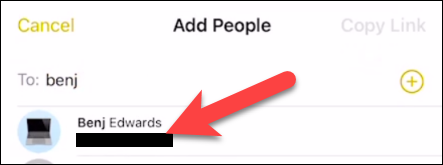
Quando terminar de adicionar pessoas, clique no botão Continuar ou Copiar link no canto superior direito. Isso levará você ao aplicativo com o qual deseja compartilhar.
Uma vez adicionados, eles podem abrir, escrever e editar a nota. Você pode continuar a conversar ou se revezar na exclusão de mensagens depois de considerá-las altamente secretas.
Para remover uma pessoa de uma nota, abra novamente o menu de três pontos e vá para "Gerenciar Nota Compartilhada".
Agora você pode selecionar uma pessoa e clicar em Remover acesso.
É mais ou menos isso! O texto aparece principalmente em tempo real, embora não seja Editor suave como documentos Google. Esta é basicamente uma versão moderna de passar notas físicas em sala de aula, não realmente mensagens instantâneas. Use esse conhecimento com sabedoria.